Ako spustiť Prieskumníka súborov ako správca v systéme Windows 10
Ako možno viete, Prieskumník v systéme Windows 10 beží s najmenšími oprávneniami – v predvolenom nastavení je udelený iba dostatok povolení, ktoré aplikácie potrebujú na spustenie. Tento bezpečnostný model bol predstavený v systéme Windows Vista a nazýva sa Kontrola používateľských účtov (UAC). Výsledkom je, že pri pokuse o prehliadanie určitých priečinkov a úpravu súborov uvidíte veľa potvrdení UAC. Ak potrebujete pracovať s chránenými súbormi alebo súbormi, ktoré vlastní iný používateľský účet, spustenie Prieskumníka súborov ako správcu môže ušetriť čas.
Reklama
Prieskumníka by ste nemali spúšťať stále ako správca, ale možno ho budete chcieť spustiť ako správca na vykonávanie niektorých operácií so súbormi, ktoré zahŕňajú veľa výziev UAC. Alebo možno niektoré rozšírenie prostredia (napr. rozšírenie ponuky po kliknutí pravým tlačidlom myši) stále nebolo aktualizované, aby fungovalo s UAC a nefunguje, kým nie je spustené ako správca. Neexistuje žiadny spôsob poskytovaný spoločnosťou Microsoft, ako povýšiť rozšírenia shellu, ktoré nefungujú správne. Takže namiesto toho, aby ste vždy spúšťali všetky aplikácie s UAC nastaveným na predvolené nastavenie, môžete nastaviť UAC na najvyššiu úroveň natrvalo a namiesto toho dočasne povýšite Prieskumníka súborov v samostatnom procese, aby ste mohli vykonávať svoje úlohy ako správca a potom zavrieť to.
Nie je však ľahké spustiť Prieskumníka súborov ako správca. Táto schopnosť je uzamknutá a nedá sa jednoducho aktivovať. Tu je návod, ako môžete povoliť túto funkciu.
Ak chcete spustiť Prieskumníka súborov ako správca v systéme Windows 10, urobte nasledovné.
- Stiahnite si prenosnú aplikáciu ExecTI a rozbaľte ju do ľubovoľného priečinka: Stiahnite si ExecTI.
- Odblokovať stiahnutý súbor.
- Pomocou ExecTI spustite aplikáciu „regedit.exe“. Pozrite si snímku obrazovky nižšie.
 Tým sa otvorí nová inštancia súboru Aplikácia Editor databázy Registry beží s povoleniami TrustedInstaller, takže vám umožní upraviť požadovaný kľúč databázy Registry.
Tým sa otvorí nová inštancia súboru Aplikácia Editor databázy Registry beží s povoleniami TrustedInstaller, takže vám umožní upraviť požadovaný kľúč databázy Registry.
- Prejdite na nasledujúci kľúč databázy Registry:
HKEY_CLASSES_ROOT\AppID\{CDCBCFCA-3CDC-436f-A4E2-0E02075250C2}Tip: Ako prejsť na požadovaný kľúč databázy Registry jedným kliknutím.

- Na pravej table Editora databázy Registry uvidíte hodnotu s názvom „RunAs“. Túto hodnotu musíte jednoducho premenovať alebo odstrániť, aby vám systém Windows umožnil spustiť program Prieskumník ako správca, keď ho budete potrebovať. Premenujte 'RunAs' na čokoľvek. Napríklad RunAs_my (aby ste si pamätali, že ste túto zmenu vykonali).

- Zatvorte Editor databázy Registry a reštartujte Windows 10.
To je všetko. Ak teraz kliknete pravým tlačidlom myši na súbor C:\windows\Explorer.exe a vyberiete možnosť „Spustiť ako správca“, budete ho môcť spustiť ako správca!

Ďalším spôsobom, ako ho spustiť ako správca, je spustiť Prieskumníka z ponuky Štart alebo z obrazovky Štart stlačením Ctrl+Shift+Enter. Spustí sa ako samostatný proces, ktorý môžete vidieť v Správcovi úloh.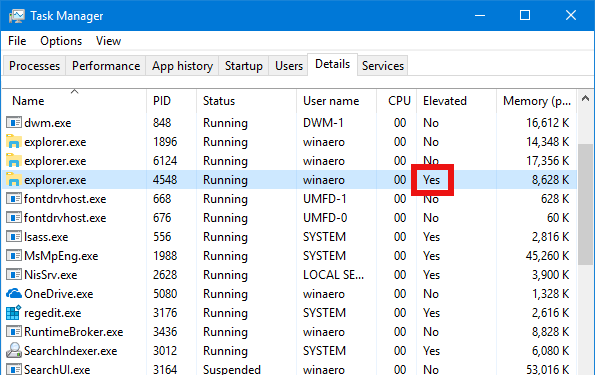
To je všetko. Riešenie na spustenie zvýšeného Prieskumníka našiel jeden z našich čitateľov a nadšenec pre Windows, Andre Ziegler, ktorý ukázal na kľúč reg, ktorý používa trieda DCOM v toto vlákno fóra Technet.
Aktualizácia z 5. marca 2021. K dispozícii je navyše metóda ktorý vám umožní spustiť Prieskumníka zvýšené a vyhnúť sa úpravám databázy Registry. Bude to však vyžadovať, aby ste zabili všetky procesy explorer.exe, takže si uložte všetky otvorené dokumenty.
Spustite Explorer Elevated bez úpravy databázy Registry
- Otvorené Správca úloh.
- Nájsť všetky
explorer.exeprocesy na Podrobnosti a kliknite na tlačidlo Ukončiť úlohu tlačidlo. Tým sa zatvoria všetky okná Prieskumníka a ukončí sa panel úloh a Pracovná plocha.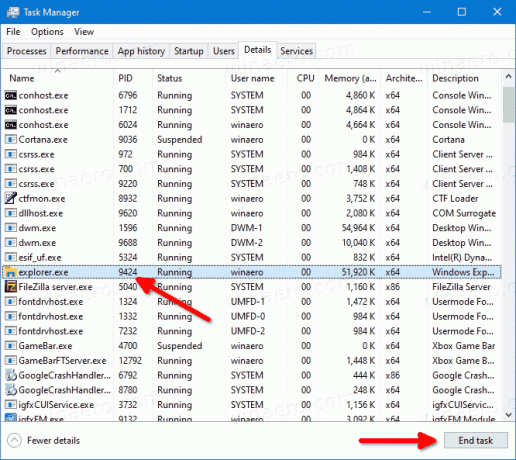
- Kliknite na riadok ponuky a vyberte Súbor > Spustiť novú úlohu.
- Zadajte
explorer.exe /nouaccheckv Vytvorte novú úlohu dialóg. - Skontrolovať Vytvorte túto úlohu s oprávneniami správcu a kliknite na tlačidlo OK.
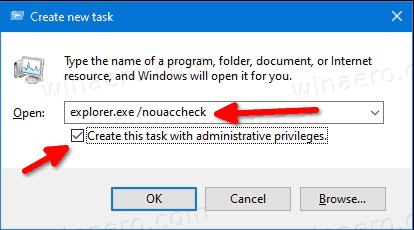
- Tým sa spustí Prieskumník ako správca.
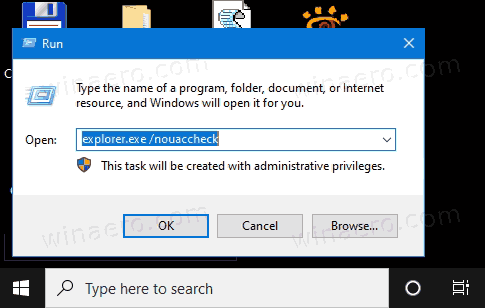
To je všetko.


